Tujuan dari panduan ini adalah untuk menginstal Skype, aplikasi obrolan video dan panggilan suara di Ubuntu 20.04 Focal Fossa Linux.
Dalam tutorial ini Anda akan mempelajari:
- Cara menginstal Skype menggunakan snap
- Cara mengunduh dan menginstal Skype menggunakan paket resmi Skype Debian
- Cara memulai Skype
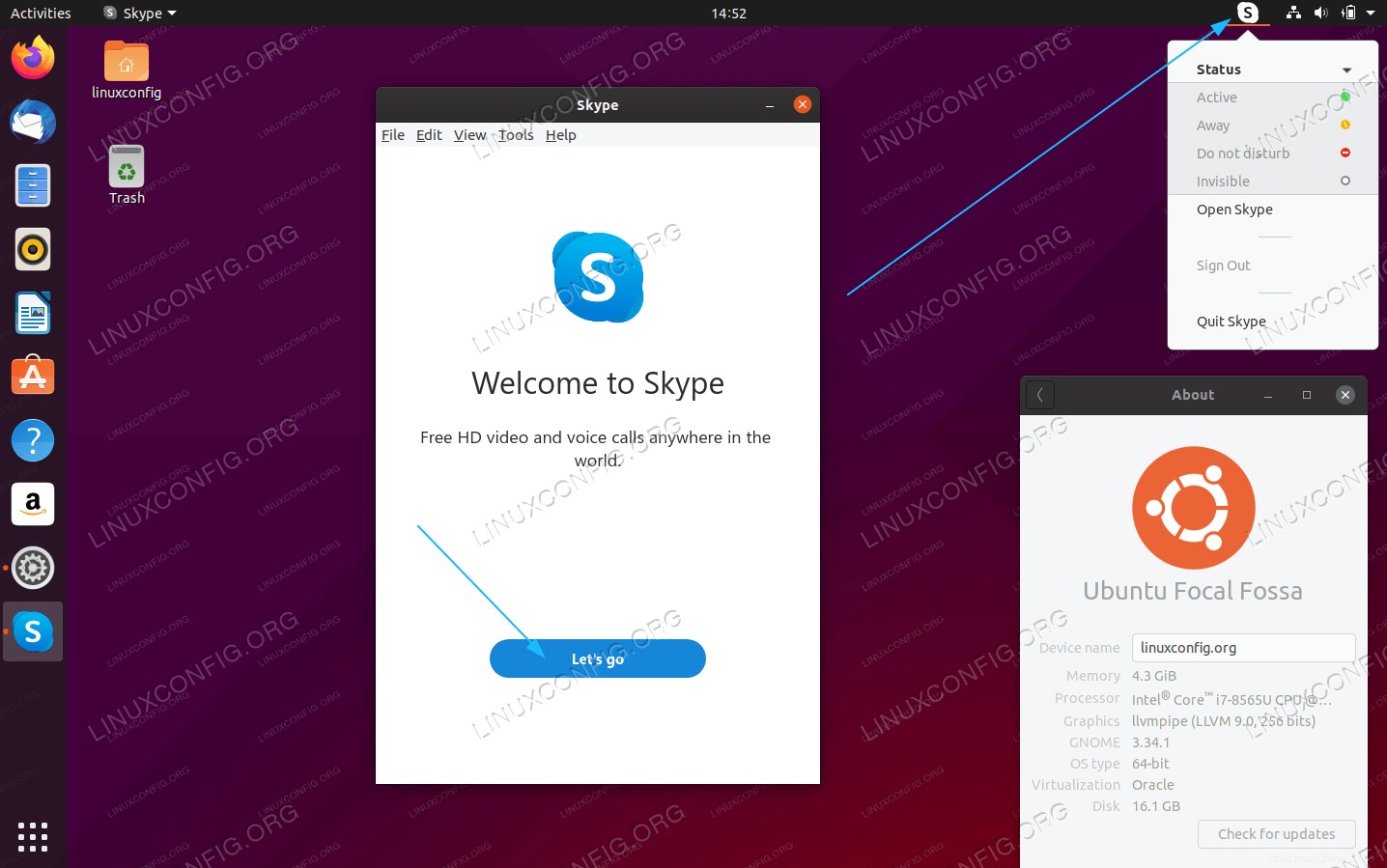 Skype di Ubuntu 20.04 Focal Fossa Linux
Skype di Ubuntu 20.04 Focal Fossa Linux Persyaratan dan Konvensi Perangkat Lunak yang Digunakan
| Kategori | Persyaratan, Konvensi, atau Versi Perangkat Lunak yang Digunakan |
|---|---|
| Sistem | Instal Ubuntu 20.04 atau upgrade Ubuntu 20.04 Focal Fossa |
| Perangkat Lunak | Skype |
| Lainnya | Akses istimewa ke sistem Linux Anda sebagai root atau melalui sudo perintah. |
| Konvensi | # – membutuhkan perintah linux yang diberikan untuk dieksekusi dengan hak akses root baik secara langsung sebagai pengguna root atau dengan menggunakan sudo perintah$ – membutuhkan perintah linux yang diberikan untuk dieksekusi sebagai pengguna biasa yang tidak memiliki hak istimewa |
Cara menginstal Skype di Ubuntu 20.04 petunjuk langkah demi langkah
Instal menggunakan Snap
- Dari terminal, jalankan perintah berikut:
$ sudo snap install skype --classic skype 8.55.0.135 from Skype✓ installed
- Gunakan menu Aktivitas untuk mencari aplikasi Skype dan klik ikon yang relevan untuk memulai Skype.
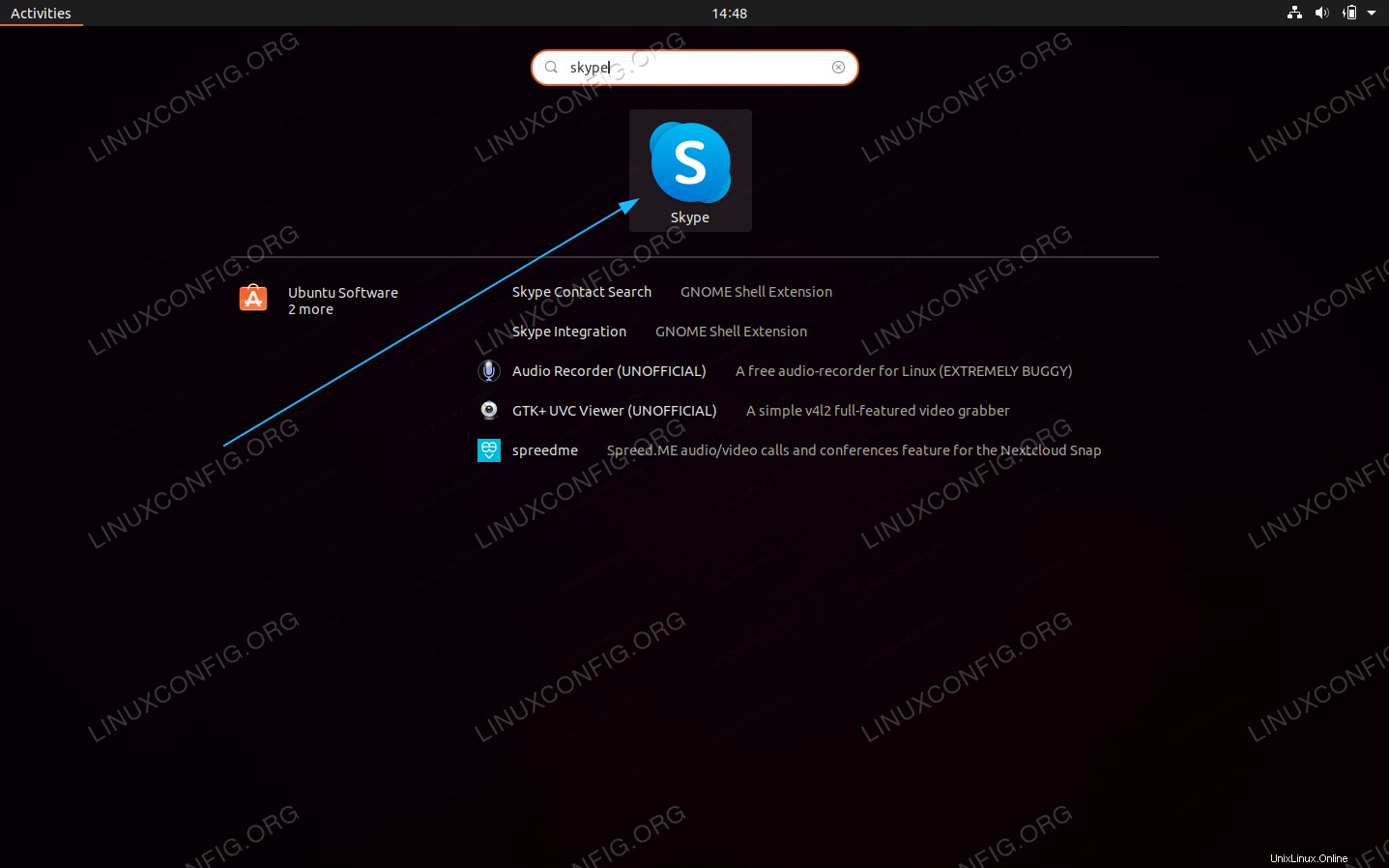 Mulai Skype di Ubuntu 20.04 Focal Fossa Linux
Mulai Skype di Ubuntu 20.04 Focal Fossa Linux
Atau, mulai aplikasi Skype dari baris perintah:
$ skype
Instalasi Skype dari paket Resmi
- Langkah pertama adalah mengunduh paket resmi Skype. Buka terminal dan jalankan:
$ wget -O ~/skype.deb https://repo.skype.com/latest/skypeforlinux-64.deb
- Instal paket Skype yang diunduh pada langkah sebelumnya dengan menggunakan
dpkgperintah:$ dpkg -i ~/skype.deb
- Untuk memulai aplikasi Skype, jalankan perintah berikut:
$ skypeforlinux
Cara menginstal desktop Lubuntu di Ubuntu 20.04 Focal Fossa Linux
Cara memutakhirkan kernel ke versi terbaru di Ubuntu 20.04 Focal Fossa Linux